
La fonction Night Shift d'iOS modifie le profil de couleur de l'affichage pour qu'il soit plus chaud, ce qui réduit la sortie de lumière bleue et rend l'utilisation d'un écran iPhone ou iPad beaucoup plus agréable dans les dernières heures de la soirée (ou tôt le matin). Bien que vous puissiez activer et désactiver le mode Night Shift via Control Center à tout moment dans iOS, une meilleure approche consiste peut-être à configurer Night Shift pour qu'il s'allume automatiquement selon un calendrier, s'activant au coucher du soleil et s'éteignant au lever du soleil.
Cette procédure pas à pas vous guidera dans la configuration de Night Shift pour qu'il s'active automatiquement sur l'horaire du soleil, bien que vous puissiez également choisir un horaire personnalisé si vous le souhaitez.
Comment configurer Night Shift pour programmer automatiquement au coucher du soleil et au lever du soleil dans iOS
La programmation de Night Shift nécessite une version moderne d'iOS (9.3 ou ultérieure) pour disposer de la fonctionnalité, sinon c'est la même chose sur n'importe quel iPhone, iPad ou iPod touch. Voici comment cela fonctionne :
- Ouvrez l'application "Paramètres" dans iOS et accédez à "Affichage et luminosité"
- Appuyez sur l'option "Night Shift" sous la section Luminosité
- Maintenant, dans les paramètres "Night Shift", basculez le commutateur "Scheduled" sur la position ON
- Dans la section "De / À", choisissez "Coucher du soleil au lever du soleil" (vous pouvez également définir un horaire personnalisé si vous le souhaitez)
- Retournez à l'écran Night Shift et, éventuellement mais fortement recommandé, réglez la "Température de couleur" sur le paramètre "Plus chaud" le plus à droite
- Quittez les paramètres et profitez de l'affichage automatique de la fonction Night Shifting
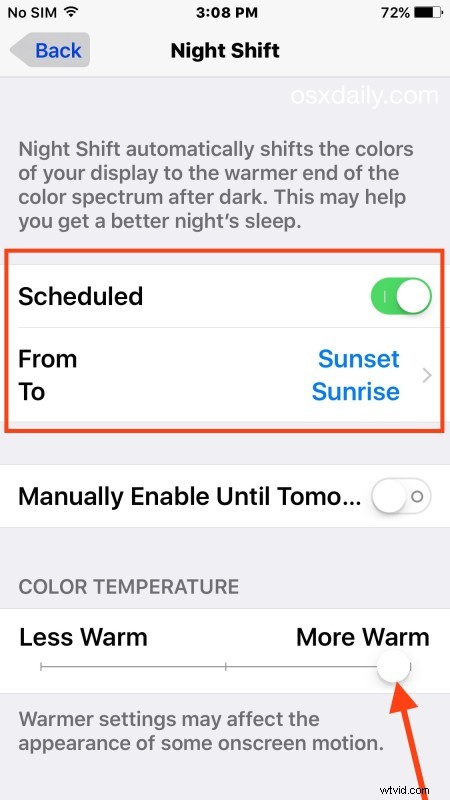
Désormais, lorsque le coucher du soleil ou le lever du soleil arrive, l'écran de l'iPhone / iPad passera automatiquement pour être plus chaud, ou reviendra à l'affichage normal à lumière bleue.
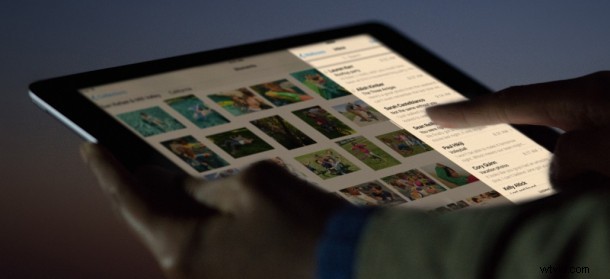
Même avec Night Shift défini sur un horaire, vous pouvez également continuer à désactiver ou activer temporairement Night Shift depuis Control Center dans iOS, comme indiqué dans ce gif :
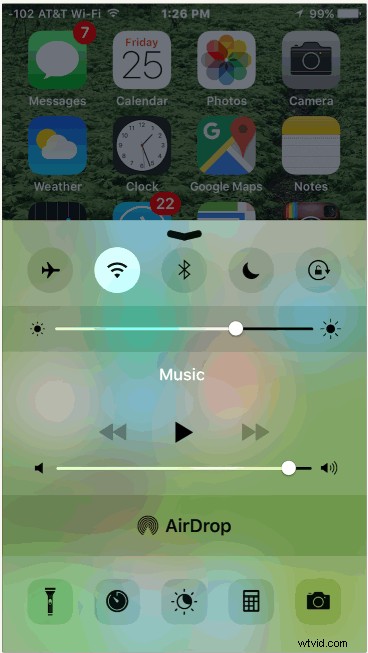
Correction de l'équipe de nuit ne fonctionnant pas, planification manquante ou inaccessible
Certains utilisateurs peuvent activer Night Shift uniquement pour découvrir que l'excellente fonctionnalité de planification est manquante ou inaccessible et grisée. Cela est presque toujours dû à un paramètre ailleurs sur l'appareil qui détermine si le fuseau horaire peut être défini par les services de localisation ou non.
- Ouvrez l'application Paramètres et accédez à "Général", puis à "Services de localisation"
- Localisez le commutateur pour "Réglage du fuseau horaire" et assurez-vous qu'il est réglé sur la position ON et activé/li>
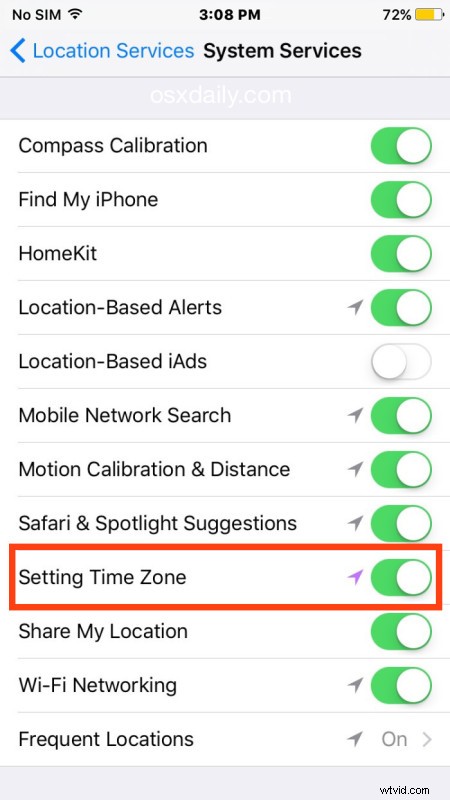
Vous pouvez maintenant revenir aux paramètres de Night Shift et la section de planification sera activée et accessible comme prévu. C'est un bon paramètre à garder activé en général, il évite le problème d'affichage erroné de l'heure sur iPhone et iPad si un appareil a changé de fuseau horaire ou a été éteint pendant une longue période.
Soit dit en passant, pour les utilisateurs de Mac, Flux offre une fonctionnalité similaire et une capacité de planification de changement de couleur pour MacOS X.
